Win7旗舰版无法创建磁盘分区的原因居然是分区出错
计算机中存放信息的主要的存储设备就是硬盘,但是硬盘不能直接使用,必须对硬盘进行分割,分割成的一块一块的硬盘区域就是磁盘分区。在传统的磁盘管理中,将一个硬盘分为两大类分区:主分区和扩展分区。主分区是能够安装操作系统,能够进行计算机启动的分区,这样的分区可以直接格式化,然后安装系统,直接存放文件。
电脑使用过程中,为了更好地管理使用这些磁盘分区,很多用户会为了Win7旗舰版系统磁盘(未配置)空间创建扩展分区,但有用户在创建分区时遇到了错误提示“无法在此分配空间中创建新建卷,因为该磁盘已经包含最大分区数”的问题,导致无法新建磁盘分区,怎么办呢?下面小编给大家分享查看Win7旗舰版无法创建磁盘分区的原因居然是分区出错的具体解决方法!
一、首先分析出现的原因:
由于主分区已经到3个,且扩展分区已建立,在这种情况下用户再继续划分时,就会报错。
二、解决方案:
可划分四个主分区或3个主分区+1个扩展分区(扩展分区中可创建多个逻辑分区),也就是3个主分区+1个扩展分区。
1、如果win7旗舰版系统已有100MB引导分区+系统所在分区+隐藏分区,此三个分区属于主分区,故需要把剩余所有空间都划到扩展分区中才能顺利分区。
2、win7旗舰版系统默认划分主分区,到该划分第四个分区时,系统就会自动将第四个分区划到扩展分区中,无需指定分区类型。
3、在安装系统过程中分区只能划分最多4个分区,即主分区,扩展分区只能在系统下创建
4、如果出现下图中情况,解决详细步骤是:首先删除D盘,然后右键删除扩展分区(绿色部分),删除后会和前面的未划分空间合并在一起,再新建简单卷,系统自动划分出扩展分区和逻辑分区,分区的时候可以设置大小,剩余空间可继续划分。
以上就是关于查看Win7旗舰版无法创建磁盘分区的原因居然是分区出错的解决介绍了,如果用户在分区时出现磁盘已经包含最大分区数错误问题时,请参照以上的方法进行修复解决吧。
一、首先分析出现的原因:
由于主分区已经到3个,且扩展分区已建立,在这种情况下用户再继续划分时,就会报错。
二、解决方案:
可划分四个主分区或3个主分区+1个扩展分区(扩展分区中可创建多个逻辑分区),也就是3个主分区+1个扩展分区。
1、如果win7旗舰版系统已有100MB引导分区+系统所在分区+隐藏分区,此三个分区属于主分区,故需要把剩余所有空间都划到扩展分区中才能顺利分区。
2、win7旗舰版系统默认划分主分区,到该划分第四个分区时,系统就会自动将第四个分区划到扩展分区中,无需指定分区类型。
3、在安装系统过程中分区只能划分最多4个分区,即主分区,扩展分区只能在系统下创建
4、如果出现下图中情况,解决详细步骤是:首先删除D盘,然后右键删除扩展分区(绿色部分),删除后会和前面的未划分空间合并在一起,再新建简单卷,系统自动划分出扩展分区和逻辑分区,分区的时候可以设置大小,剩余空间可继续划分。
以上就是关于查看Win7旗舰版无法创建磁盘分区的原因居然是分区出错的解决介绍了,如果用户在分区时出现磁盘已经包含最大分区数错误问题时,请参照以上的方法进行修复解决吧。
总结:磁盘分区可做看作是逻辑卷管理前身的一项简单技术。在一个MBR分区表类型的硬盘中最多只能存在4个主分区。如果一个硬盘上需要超过4个以上的磁盘分块的话,那么就需要使用扩展分区了。如果使用扩展分区,那么一个物理硬盘上最多只能3个主分区和1个扩展分区。扩展分区不能直接使用,它必须经过第二次分割成为一个一个的逻辑分区,然后才可以使用。一个扩展分区中的逻辑分区可以任意多个。
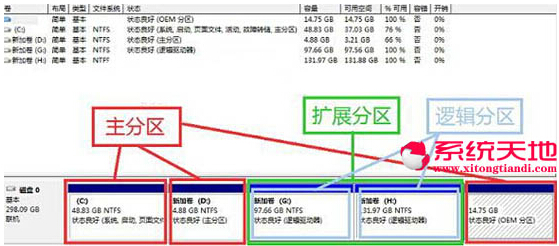
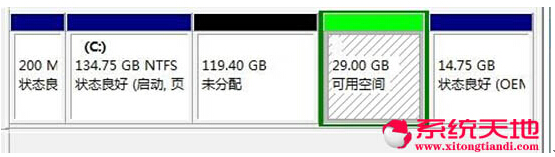








 苏公网安备32032202000432
苏公网安备32032202000432